u深度v3.1u盘启动测试CPU性能图文教程
2015-05-17 u深度使用教程
CPU是中央处理器的英文缩写,作为一台计算机的运算核心,它的运行能力将直接影响到整个电脑的运行速度以及其他方面的使用,既然CPU的作用那么大,那么我们怎样确定CPU的性能呢?跟着以下教程,一起来看看u深度u盘启动测试CPU性能的详细操作吧。
1.将制作完成u深度u盘启动盘连接至电脑(具体操作步骤参照“U深度v3.1装机版制作U盘启动盘教程 ”),重启电脑等待出现开机画面时按下启动快捷键进入启动项窗口,选择【02】运行u深度win08PE装机维护版(新机器),按回车键确认。如下图所示:
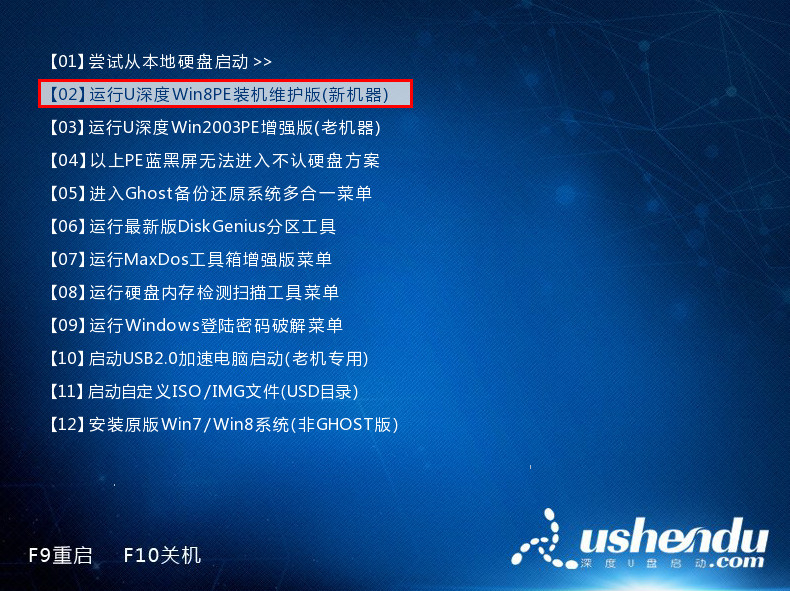
2.进入PE系统后,依次点开“windows图标”-“硬件检测”-“CPU测速SuperPi”。 如下图所示:
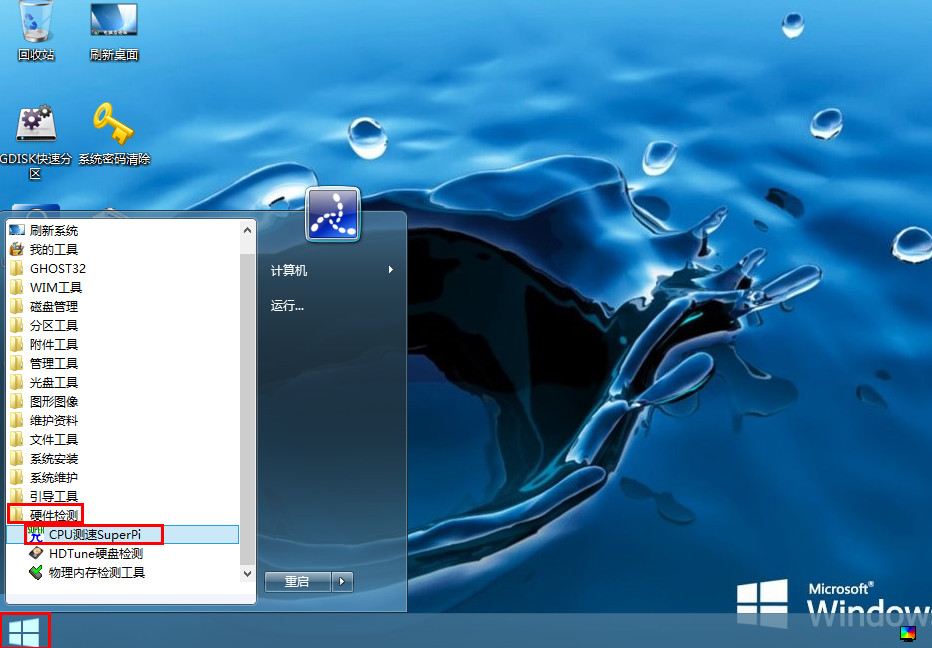
3.打开CPU测速SuperPi工具后,点击“计算”菜单,然后在弹出的设置窗口中选择“100万”(Super PI Mod测试的标准一般是用100万),点击“开始”按钮,接着会弹出一个“现在开始计算计算100万为的π值”提示框,我们点击“确定”继续。如下图所示:
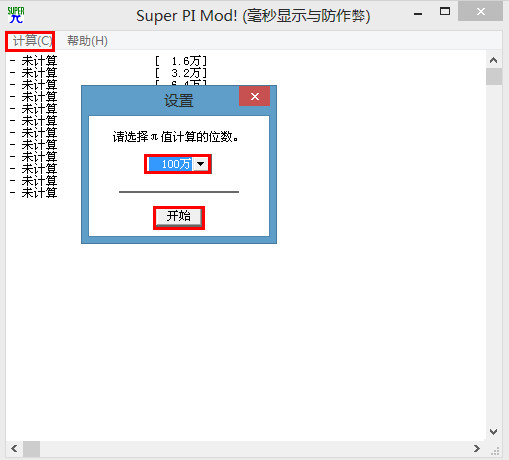
4.在短暂测试完成后,会弹出完成的提示框,我们只需点击“确定”即可。如下图所示:
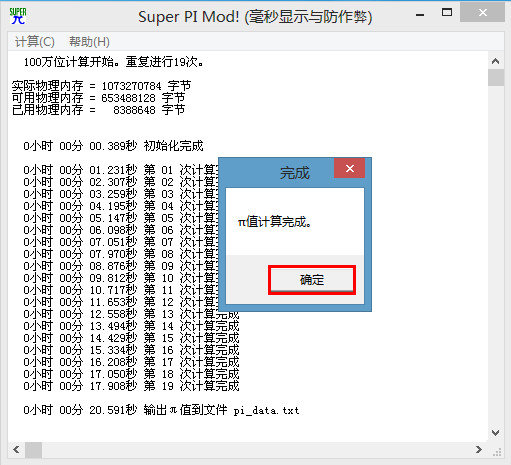
5. 此时我们便可以在工具面板上看到100万单位的super pi mod测算结果了。如下图所示:
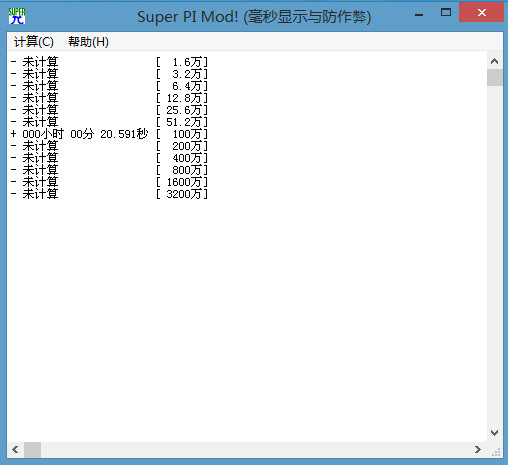
以上就是u深度v3.1u盘启动测试CPU性能的详细步骤,得到了这个测试结果,我们便可以将它拿来跟其他的测试数据进行对比,这样就可以清楚自己电脑的CPU性能如何了。还有不清楚自己CPU性能怎样的朋友,不妨参照以上教程试试看吧。

